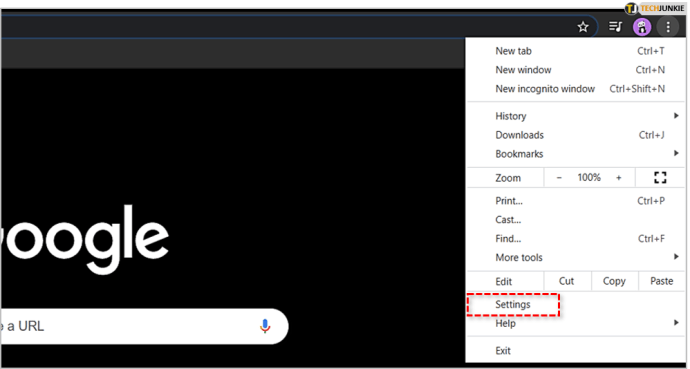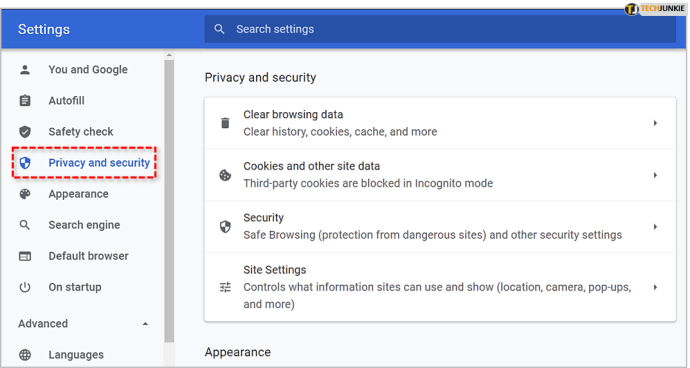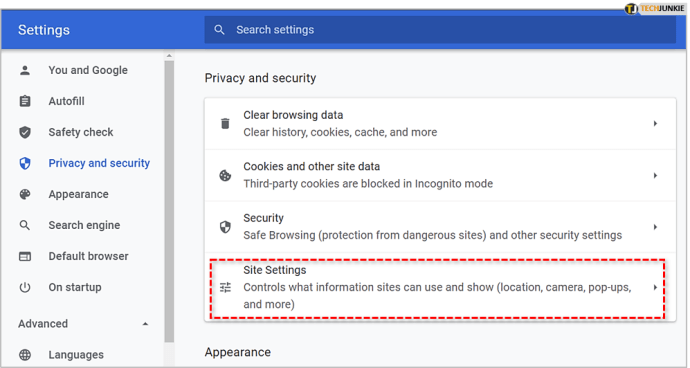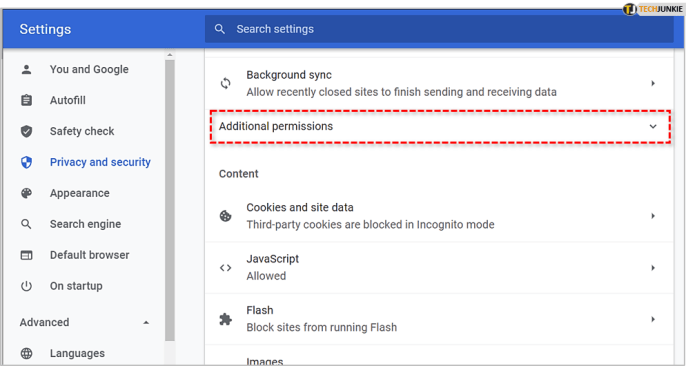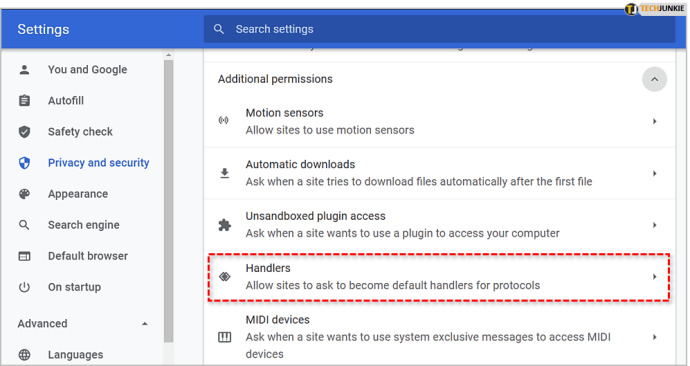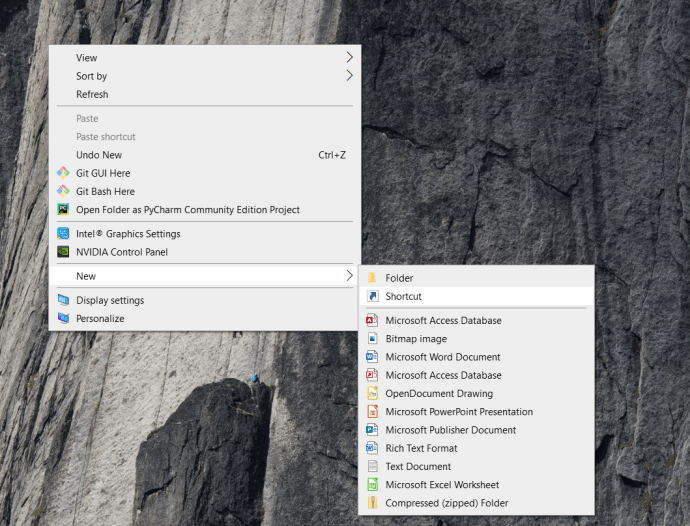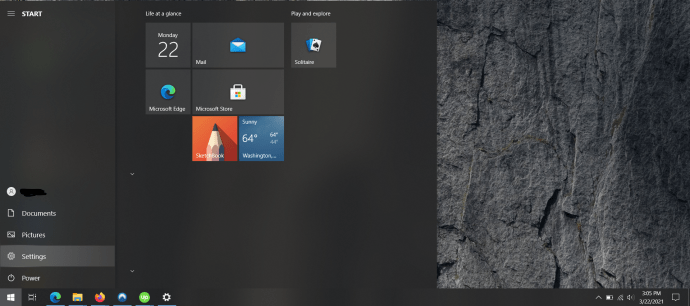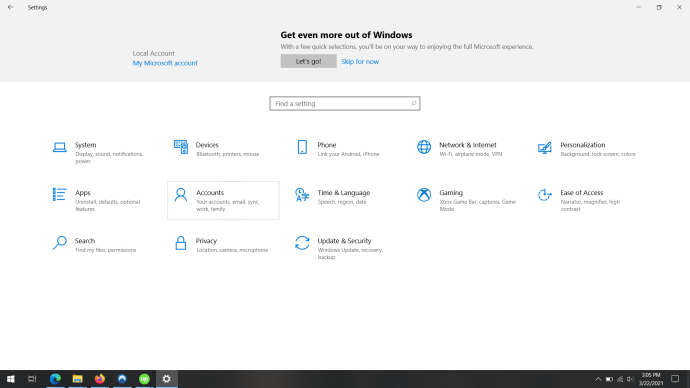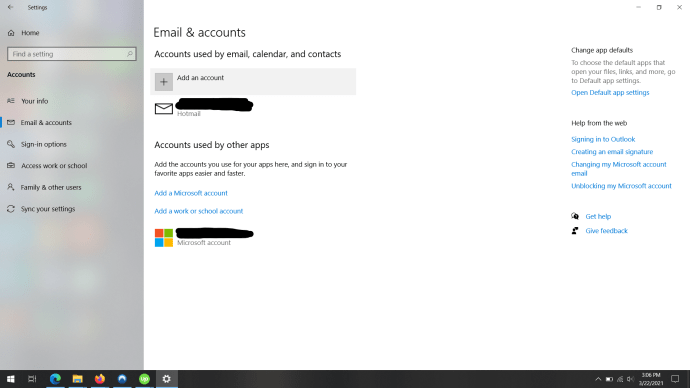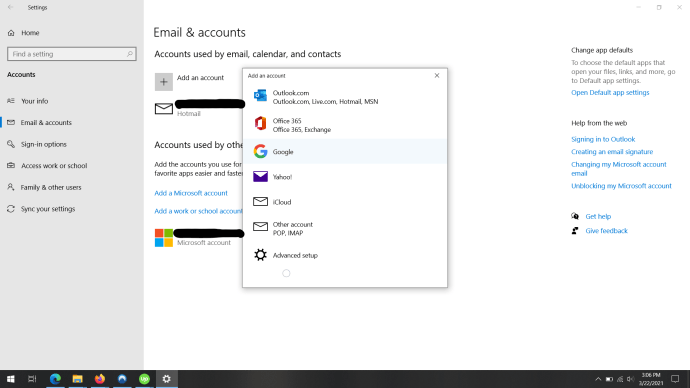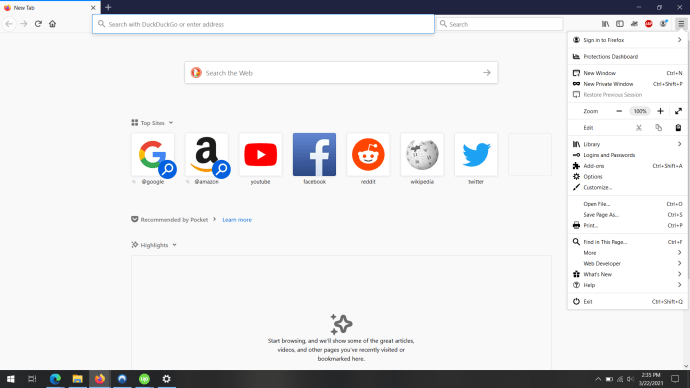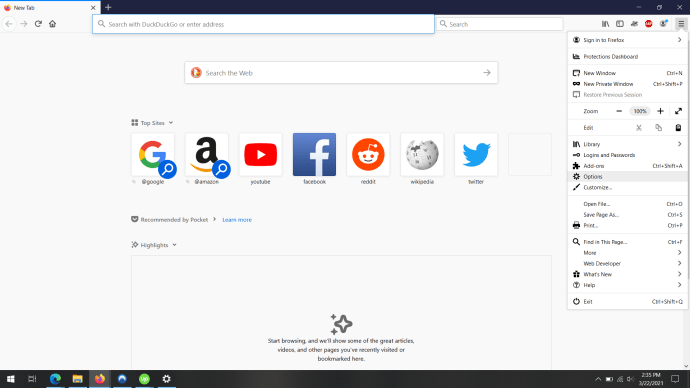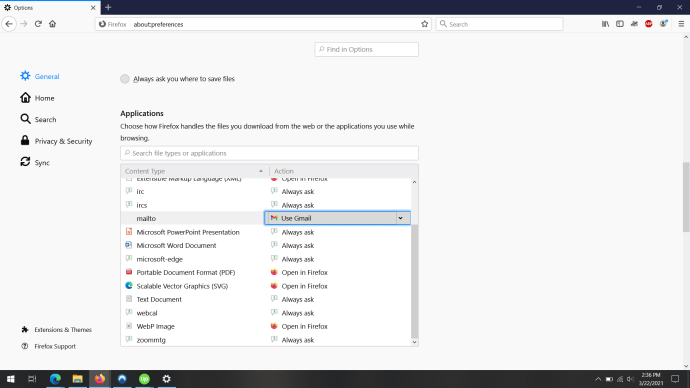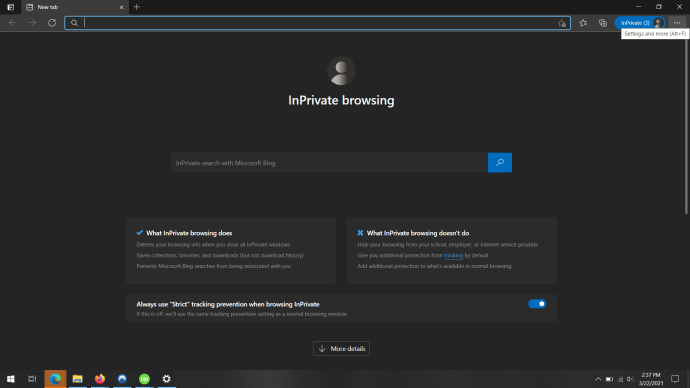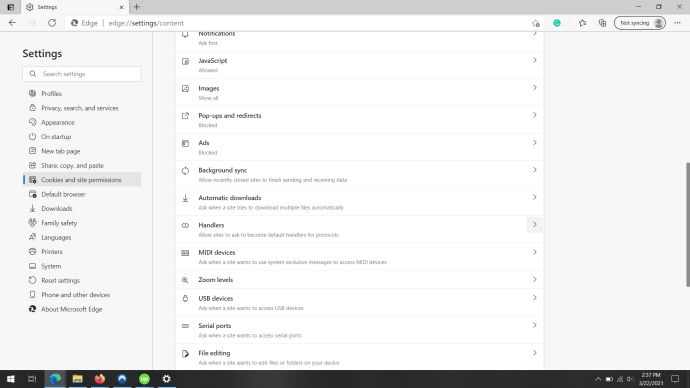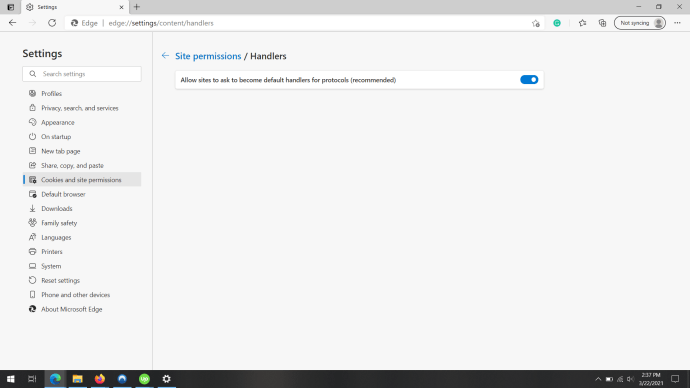Gmail ist eine der beliebtesten E-Mail-Anwendungen. Es ist praktisch gleichbedeutend mit E-Mail. Wenn Ihr Computer jedoch unter Windows 10 ausgeführt wird, ist Gmail nicht Ihr Standard-E-Mail-Client. Wenn Sie Ihr Windows 10 einrichten und die Microsoft-Funktionen erkunden, werden Sie feststellen, dass Windows Mail die Standardeinstellung ist.

Aber das muss nicht sein. Sie können Gmail als Ihren Standard-E-Mail-Client verwenden. Also, wie richten Sie es ein?
Google Chrome-E-Mail-Einrichtung
Google Chrome und Gmail gehen Hand in Hand. Sie können Gmail also genauso gut als Ihren primären E-Mail-Client einrichten. Hier ist, was Sie tun müssen, um das zu ändern:
- Öffnen Sie Ihren Chrome-Browser und gehen Sie zu Einstellungen.
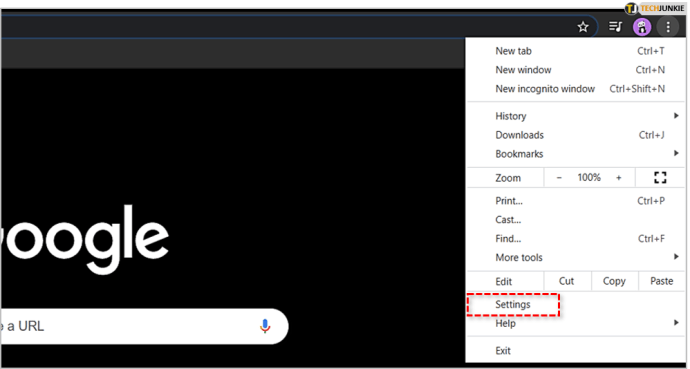
- Wählen Sie dann „Datenschutz und Sicherheit“ aus.
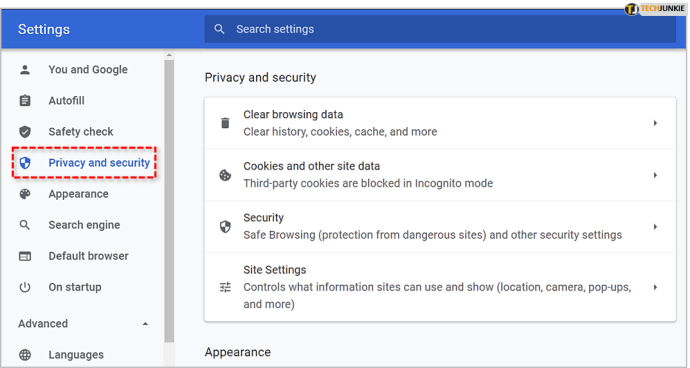
- Klicken Sie auf "Site-Einstellungen".
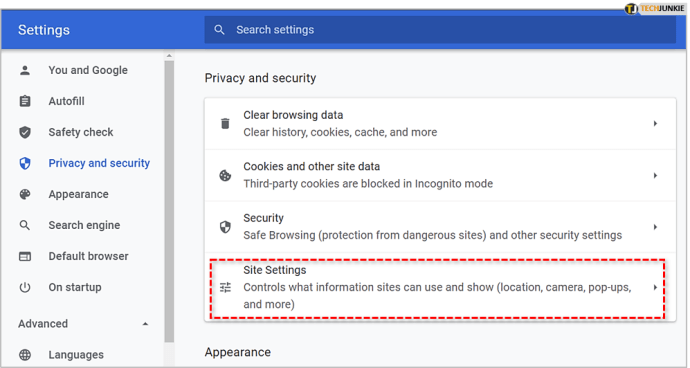
- Klicken Sie auf „Zusätzliche Berechtigungen“.
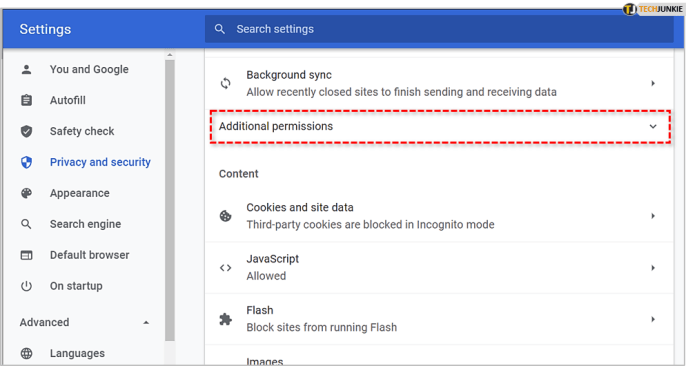
- Wählen Sie schließlich "Handler".
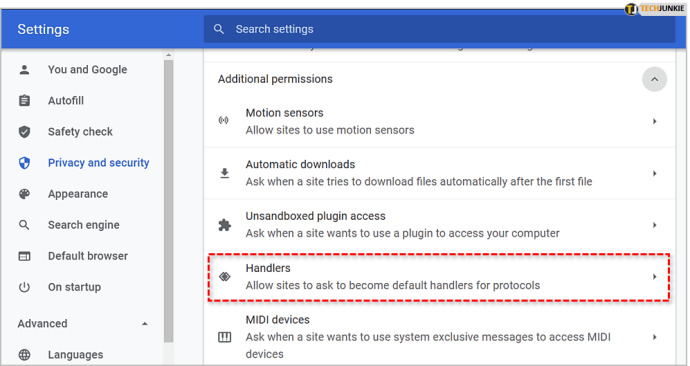
Wenn Sie dort sind, müssen Sie sicherstellen, dass der Schalter „Sites erlauben, Standard-Handler für Protokolle zu werden (empfohlen)“ aktiviert ist. Als nächstes müssen Sie sich in Ihrem Gmail-Konto anmelden und das Handler-Symbol auswählen, das neben dem Sternsymbol angezeigt wird. Es befindet sich auf der rechten Seite der Adressleiste. Wählen Sie im Dialogfeld „Zulassen“ aus. Und klicken Sie danach auf „Fertig“.

Dann müssen Sie zu den Windows-Einstellungen gehen. Gehe zu Apps>StandardApps>E-Mail. Sie müssen die E-Mail-App im rechten Bereich in Google Chrome ändern.

Dadurch weiß Windows 10, dass Ihr Standard-E-Mail-Client Gmail ist, und Chrome wird geöffnet, wenn Sie das nächste Mal auf einen der E-Mail-Links klicken. Nachdem Sie alles eingerichtet haben, sollten Sie es wahrscheinlich testen. Klicken Sie einfach auf eine beliebige E-Mail von einer beliebigen Website. Die E-Mail-Adresse sollte bereits in der Adressleiste stehen. Alles, was Sie tun müssen, ist die Betreffzeile anzugeben und Ihre E-Mail zu schreiben.

So erstellen Sie eine Gmail-Verknüpfung auf Ihrem Windows 10-Desktop
Das Erstellen einer Gmail-Verknüpfung auf Ihrem Windows 10-Desktop ist einfach.
- Klicken Sie mit der rechten Maustaste auf Ihren Desktop und gehen Sie zu Neu>Verknüpfung und klicken Sie darauf.
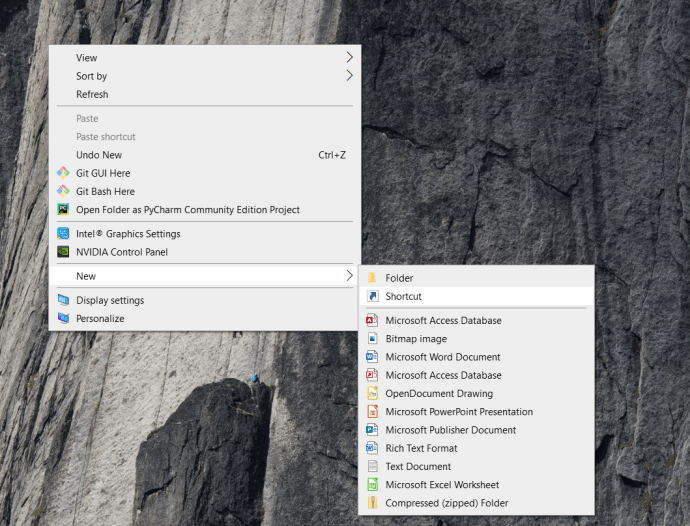
2. Geben Sie www.gmail.com als Speicherort des Elements ein und klicken Sie auf „Weiter“.
3. Benennen Sie die Verknüpfung, indem Sie Gmail in das Textfeld eingeben und dann auf „Fertigstellen“ klicken.
4. Öffnen Sie die Verknüpfung, um sicherzustellen, dass sie funktioniert. Sie können entweder auf das Symbol doppelklicken oder mit der rechten Maustaste klicken und "Öffnen" auswählen.
So legen Sie Ihr Standard-E-Mail-Konto in Windows 10 fest
Nachdem Sie Gmail als Ihr Standard-E-Mail-Programm eingerichtet haben, müssen Sie möglicherweise auch Ihr Standard-E-Mail-Konto ändern oder ein neues hinzufügen.
- Klicken Sie unten auf dem Bildschirm auf das Symbol "Start" und wählen Sie "Einstellungen". Das Symbol sieht wie ein Zahnrad aus.
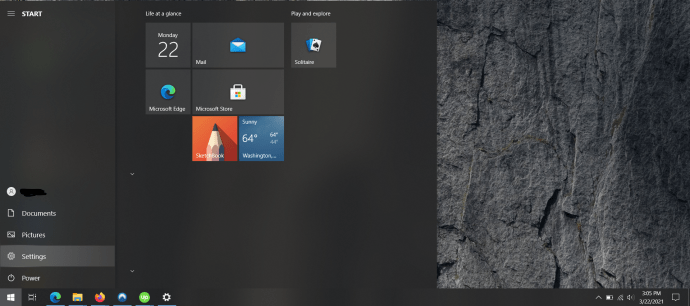
- Klicken Sie dann auf „Konten“.
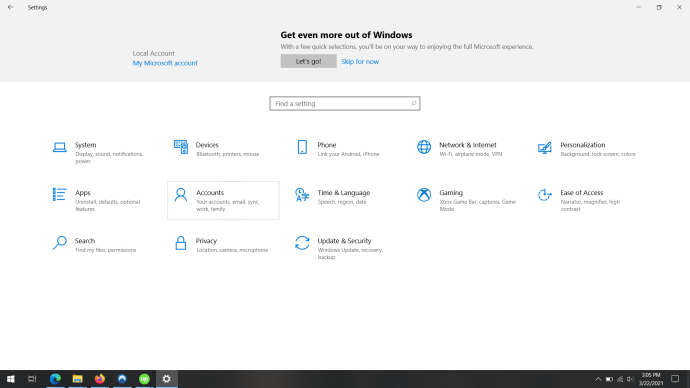
- Klicken Sie anschließend auf „E-Mail & Konten“. und wählen Sie dann „Konto hinzufügen“, indem Sie auf das Plus-Symbol klicken.
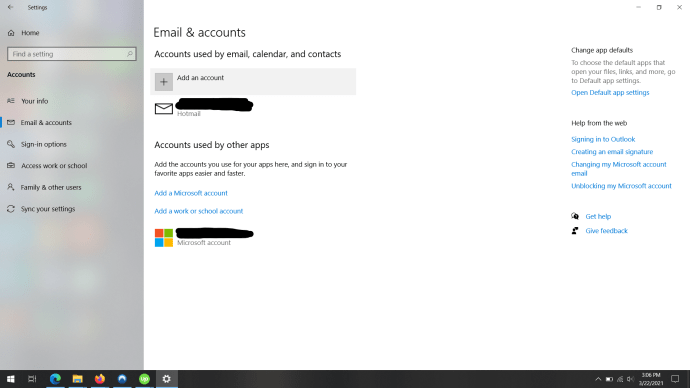
- Klicken Sie als neue Kontooption auf "Gmail" und geben Sie Ihre Kontoinformationen ein.
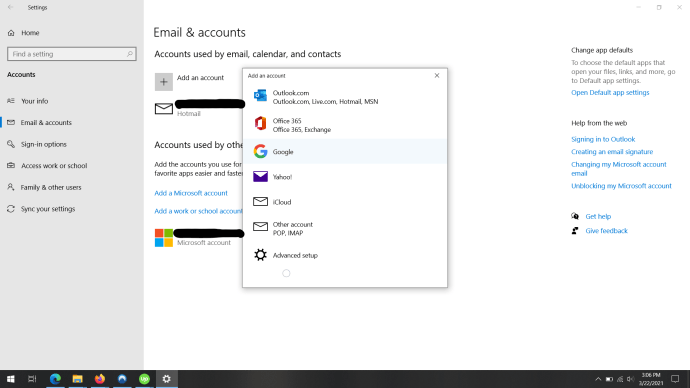
So richten Sie Ihren Browser so ein, dass standardmäßig Mailto-Links in Gmail geöffnet werden
Das Einrichten von Gmail als Standardprogramm für Ihren Browser ist einfach.
Gmail als Standard in Firefox festlegen
- Öffnen Sie Ihren Firefox-Browser und klicken Sie auf „Menü öffnen“.
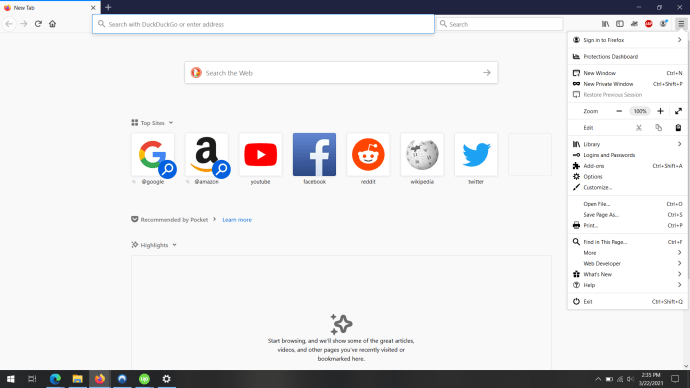
- Suchen Sie das Optionsmenü und wählen Sie es aus.
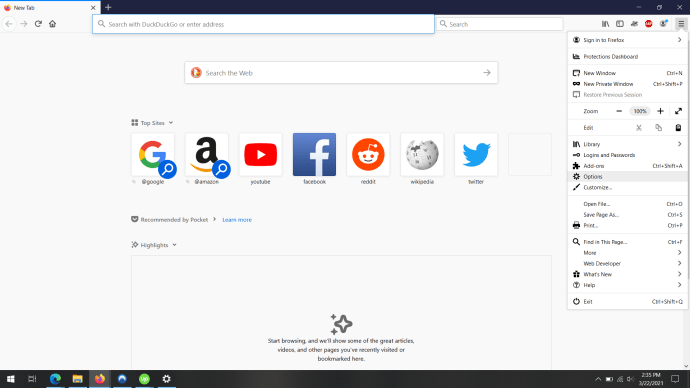
- Scrollen Sie auf der Registerkarte Allgemeine Einstellungen nach unten, bis Sie "Anwendungen" sehen, und suchen Sie die App "mailto". Klicken Sie auf das Dropdown-Menü und wählen Sie "Gmail verwenden".
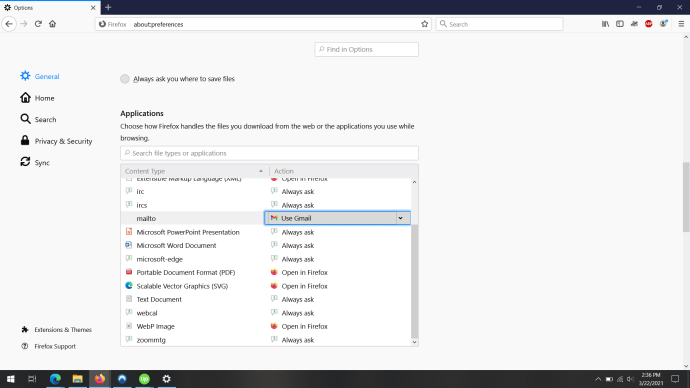
Gmail als Standard in Microsoft Edge festlegen
- Öffnen Sie Microsoft Edge und klicken Sie auf „Einstellungen und mehr“ in der oberen rechten Ecke des Browsers.
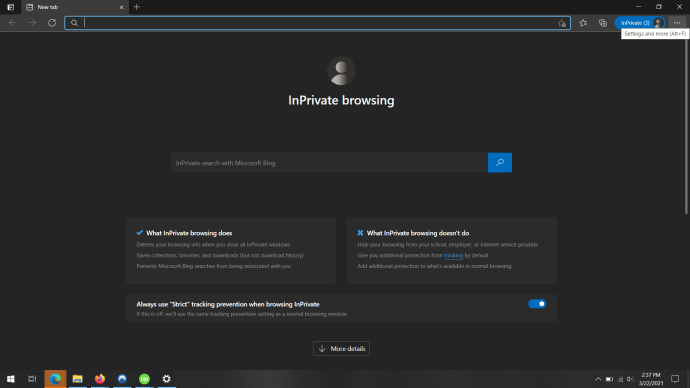
- Suchen Sie „Cookies und Site-Berechtigungen“ und klicken Sie darauf. Klicken Sie anschließend auf „Handler“. Sie können auch einfach eingeben: edge://settings/content/handlers in den Browser und drücken Sie „Enter“.
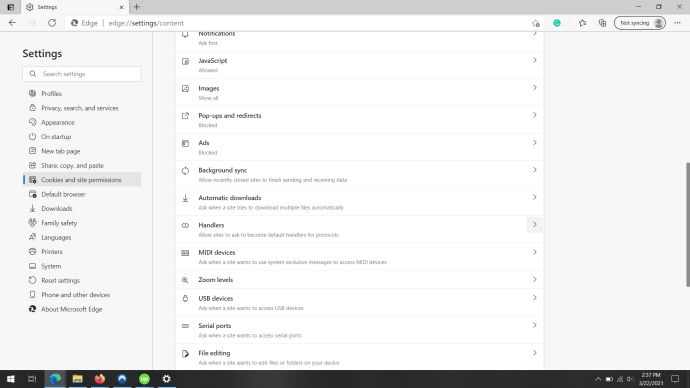
- Stellen Sie sicher, dass der Schalter für "Sites erlauben, Standard-Handler für Protokolle zu werden (empfohlen)" aktiviert ist. Sie sollten dies in einem früheren Schritt abgeschlossen haben.
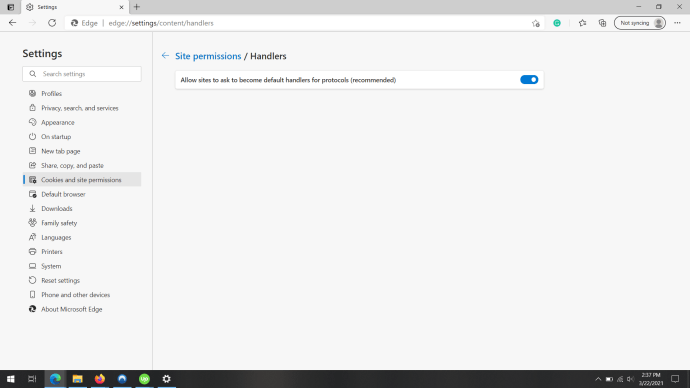
Warum Sie Google Mail als Standard in Windows 10 festlegen möchten
Es scheint, egal welche anderen kostenlosen Webmail-Angebote oder wie gut sie aktualisiert werden, jeder bevorzugt immer noch Gmail. Was macht Gmail so großartig? Und was sind die, die das nicht tun?

Gmail bietet von Anfang an eine Menge großartiger Funktionen, die alle ohne Aufpreis erhältlich sind.
- Malware- und Virenscans
- 25 MB pro E-Mail-Limit
- Ausgeklügelte Spam-Erkennung und -Filterfunktionen
- Zugriff auf zusätzliche Google-Apps

Angesichts der Kompatibilität, der breiten Nutzung und des Supports ist die Verwendung von Gmail möglicherweise das Richtige für Sie.
Ihre Standard-E-Mail ist Ihre Wahl
Microsoft und Windows 10 versuchen möglicherweise, Sie dazu zu bringen, ihre E-Mail-App zu verwenden, aber wenn Sie nicht möchten, müssen Sie es nicht. Das Einrichten von Gmail als Ihre Standard-E-Mail ist ein einfacher und schneller Vorgang. Es dauert ein paar Klicks, und Sie sind da.
Und es gibt einen Grund, warum Sie es lieber verwenden würden. Es ist zuverlässig, sicher und verfügt über viele nützliche Funktionen und Add-Ons. Sobald Sie Gmail verwenden, können Sie sich nicht mit weniger zufrieden geben.
Verwenden Sie Gmail, Outlook oder einen anderen E-Mail-Client als Standardlösung? Lassen Sie es uns im Kommentarbereich unten wissen.